MFC-L6900DW(T)
Veelgestelde vragen en probleemoplossing |
Gescande gegevens naar een e-mailserver verzenden
- (DCP-L5500DN/MFC-L5700DN/MFC-L5750DW)
Om deze functie te gebruiken, gaat u naar de Downloads-pagina van uw model in het Brother Solutions Center via support.brother.com om de firmware of het programma in uw machine te updaten.
Om gescande gegevens naar een e-mailserver te verzenden, moet u uw machine configureren om te communiceren met uw netwerk en mailserver. U kunt deze items configureren via het bedieningspaneel van de machine, Beheer via een webbrowser, Remote Setup of BRAdmin Professional 3.
- Plaats uw document.
- Druk op
 [Scannen].
[Scannen]. - Veeg naar links of rechts om
 [nr e-mailserver] weer te geven.
[nr e-mailserver] weer te geven. - Druk op
 [nr e-mailserver]. Het pictogram verplaatst zich naar het midden van het aanraakscherm en licht blauw op.
[nr e-mailserver]. Het pictogram verplaatst zich naar het midden van het aanraakscherm en licht blauw op. - Druk op
 [nr e-mailserver].
[nr e-mailserver]. - Voer een van de volgende handelingen uit om het e-mailadres van de bestemming in te voeren:
Om het e-mailadres handmatig in te voeren, drukt u op [Handmatig] en voert u vervolgens het e-mailadres in met behulp van het toetsenbord op de LCD. Druk op [OK] wanneer u klaar bent.
Als het e-mailadres in het adresboek van de machine is opgeslagen, drukt u op [Adresboek] en selecteert u vervolgens het e-mailadres.
Druk op [OK].
- Controleer het e-mailadres en druk vervolgens op [Volgende].
- Ga op een van de volgende manieren te werk:
- Als u de instellingen wilt wijzigen, drukt u op [Opties] en selecteert u vervolgens de knop die u wilt wijzigen. Volg de instructies van de machine.

- Uw eigen standaardinstellingen instellen: zodra u de instellingen hebt gewijzigd, drukt u op de optie [Nieuwe standaard] en vervolgens op [Ja].
- Om de fabrieksinstellingen te herstellen: druk op [Fabrieksinstell.] en vervolgens op [Ja].
- Druk op [Start] om met scannen te beginnen zonder bijkomende instellingen te wijzigen.
- Om beide zijden van het document te scannen (DCP-L6600DW/MFC-L5750DW/MFC-L6800DW/MFC-L6900DW):
- Druk op [2-zijdige scan] en selecteer vervolgens het documenttype.
OptieBeschrijving2-zijdige scan: lange zijde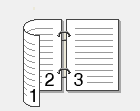 2-zijdige scan: korte zijde
2-zijdige scan: korte zijde
- Selecteer de scaninstellingen die u wilt wijzigen:
- [Scantype]
- [Resolutie]
- [Bestandstype]
- [Documentgrootte]
- [Bestandsnaam]
- [Stijl voor naam]
- [Bestandsgrootte]
- [Helderheid]
- [Contrast]
- [Automatisch rechtleggen ADF]
- [Geen lege pagina's]
- [Verwijder achtergr.kleur]
(alleen beschikbaar voor de opties [Kleur] en [Grijs])

Om de instellingen als een snelkoppeling op te slaan, drukt u op [Opslaan als snelk.].
(Deze functie is mogelijk niet beschikbaar afhankelijk van uw machine-instellingen.)
- Druk op [OK].
- Druk op [Start].De machine begint met scannen. Als u de glasplaat van de machine gebruikt, volgt u de instructies op het touchscreen om de scantaak te vervolledigen.
